1、点击【开始】,选择【控制面板】。
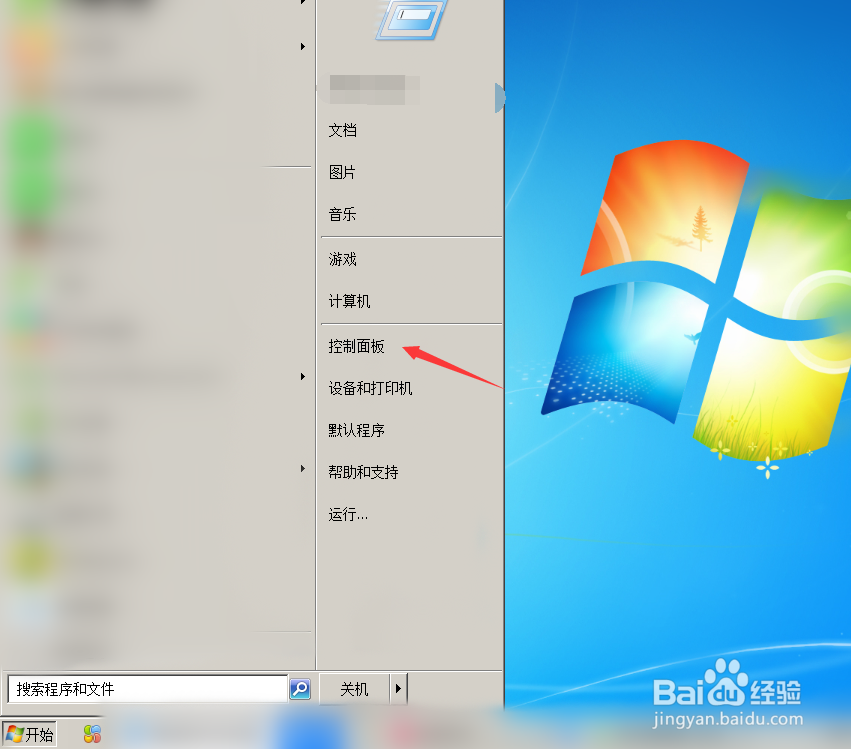
3、点击【更改适配器设置】。

5、选中【Internet 协议版本 4(TCP/IPv4)】,再点击【 属性】。

7、总结:1.点击【开始】,选择【控制面板】。2.进入后,点击【查看网络状态和任务】。3.点击【更改适配器设置】。4.右键【本地连接】,选择【属性】。5.选中【Internet 协议版本 4(TCP/IPv4)】,再点击【 属性】。6.选择【使用下面的IP地址】,就可以在进行设置了。
时间:2024-11-01 10:29:03
1、点击【开始】,选择【控制面板】。
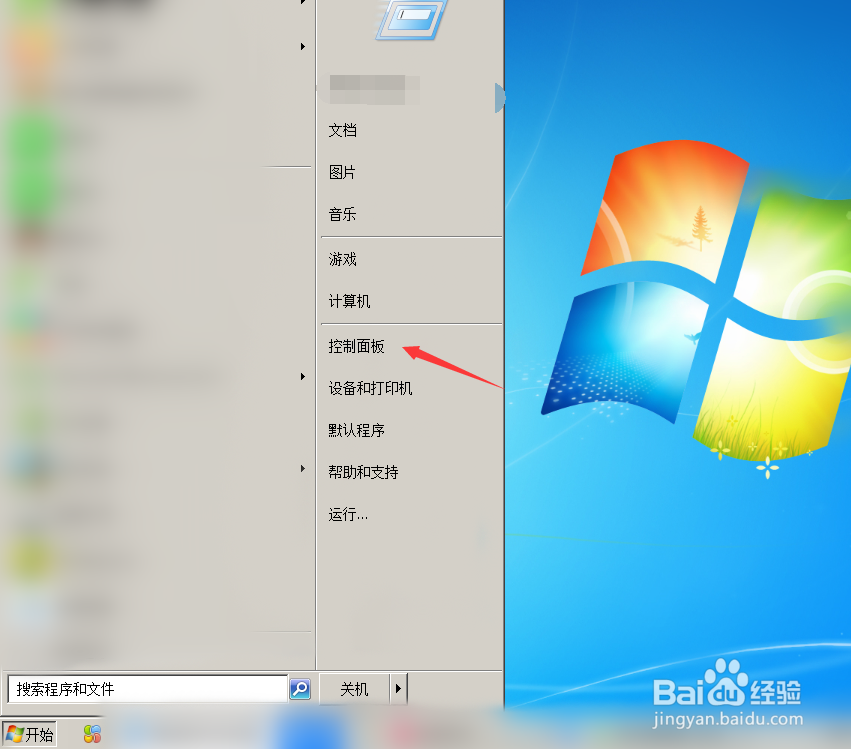
3、点击【更改适配器设置】。

5、选中【Internet 协议版本 4(TCP/IPv4)】,再点击【 属性】。

7、总结:1.点击【开始】,选择【控制面板】。2.进入后,点击【查看网络状态和任务】。3.点击【更改适配器设置】。4.右键【本地连接】,选择【属性】。5.选中【Internet 协议版本 4(TCP/IPv4)】,再点击【 属性】。6.选择【使用下面的IP地址】,就可以在进行设置了。
